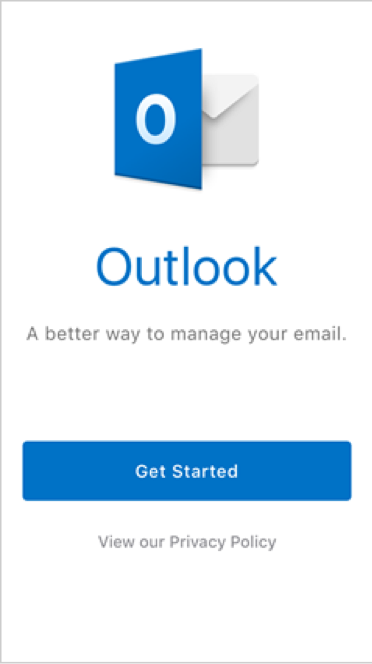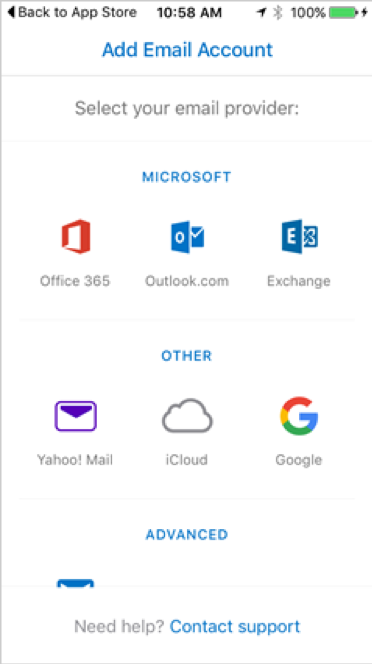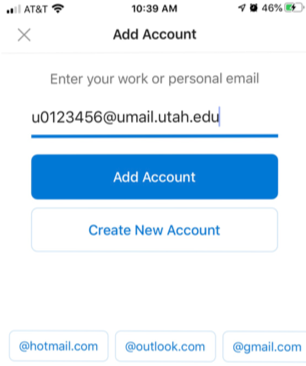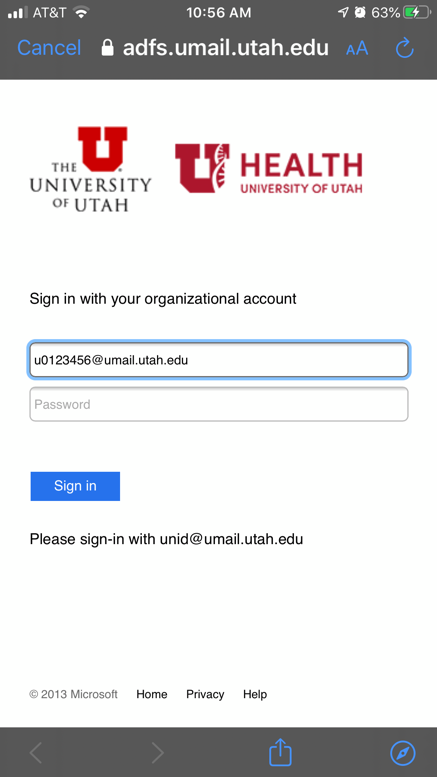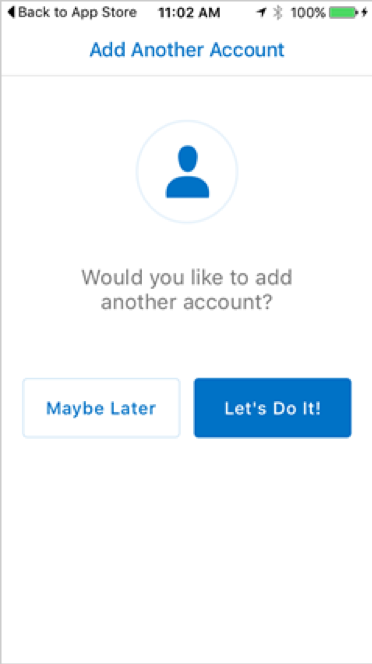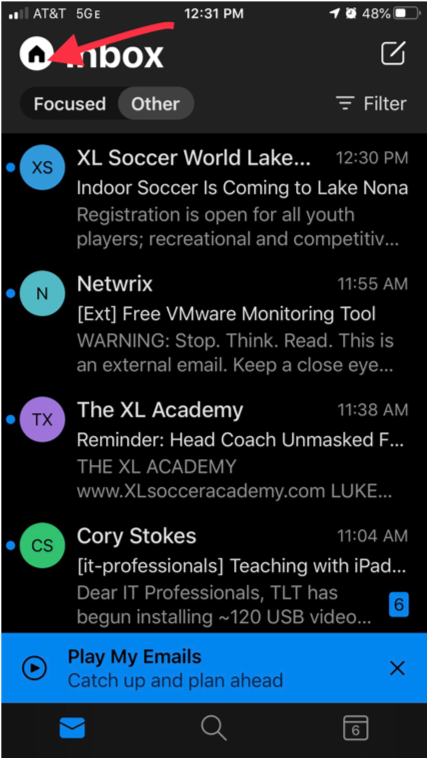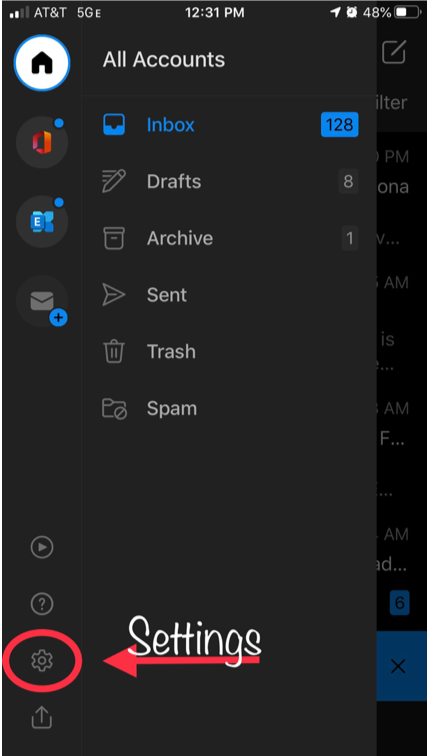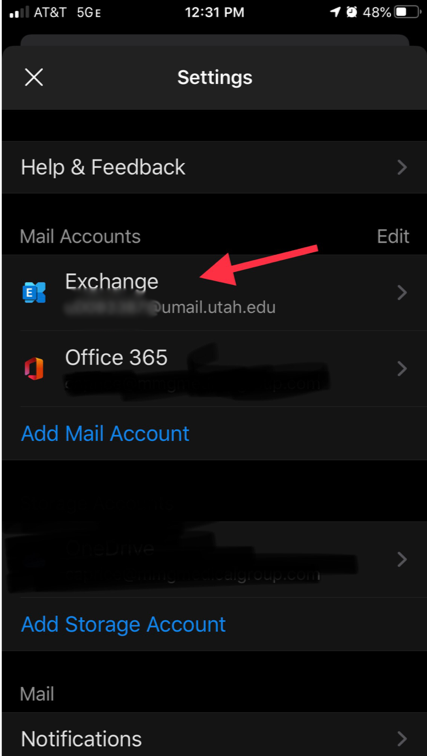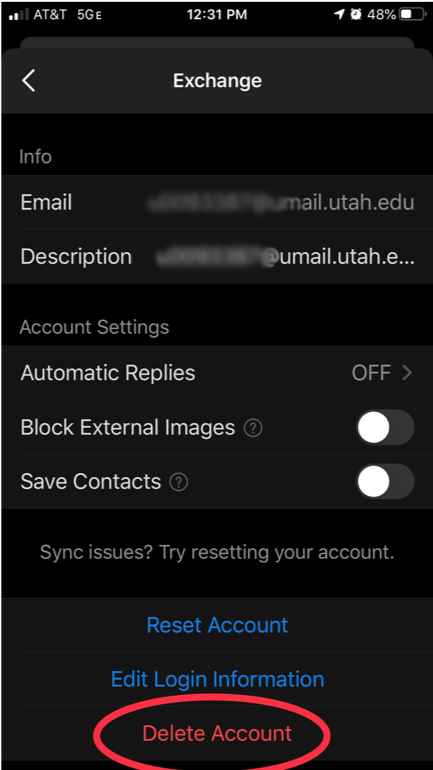Windows 11 Pro ISO文件在哪下载最新版?如何下载原装纯净版Win11 ?点击进入 持续更新!
新的Outlook用户
- 从App Store下载Microsoft Outlook应用程序。
- 打开应用程序,然后选择入门。
- 选择是否要接收通知。
- 如果选择“通知我”,则会弹出一个窗口要求您确认。选择确定。
- 当提示您添加电子邮件帐户时,选择“ Exchange”。
- 输入uNID@umail.utah.edu(例如u0123456@umail.utah.edu)作为电子邮件地址,然后选择添加帐户。
- 带有大学品牌的登录屏幕应显示,并带有您的uNID@umail.utah.edu电子邮件地址。输入您的CIS密码,然后选择登录。
- 如果您的详细信息没有自动填充,请输入以下信息:
- 电子邮件地址: uNID@umail.utah.edu
- 域\用户名或电子邮件:首先使用uNID@umail.utah.edu。如果那不起作用,请使用xds \ uNID。
- 密码:您的 CIS密码
- 服务器(可选): umail.utah.edu
- 如果您的详细信息没有自动填充,请输入以下信息:
- 可能会提示您使用Duo Security(Duo 2FA)进行身份验证。
- 如果您选择向我发送推送,您应该会在注册设备上收到Duo的通知。选择批准。
- 如果您使用硬令牌,请选择输入密码。然后输入提供的代码。
- 可能会提示您使用Duo Security(Duo 2FA)进行身份验证。
- 您可以选择添加另一个帐户。选择“稍后可能”继续浏览Outlook应用程序(您可以阅读或跳过)和UMail收件箱的概述。
当前的Outlook用户
在2020年7月15日之前通过Outlook 2016应用程序访问UMail的用户可能需要在该应用程序的设置中重新创建其电子邮件配置文件,以重新连接到UMail。
删除您的UMail帐户:
- 选择左上角的用户(主页)图标以查看您的帐户和文件夹。
- 选择右下角的齿轮图标以访问您的设置。
- 在“邮件帐户”下,选择您的UMail Exchange帐户,该帐户将以uNID@umail.utah.edu的形式显示。
- 从屏幕底部选择删除帐户,以从应用程序中删除旧的电子邮件配置文件。
- 系统将提示您确认要删除该帐户。选择从此设备删除。
重新创建您的UMail帐户:
- 出现提示时,输入uNID@umail.utah.edu(例如u0123456@umail.utah.edu)作为电子邮件地址。选择添加帐户。
- 带有大学品牌的登录屏幕应显示,并带有您的uNID@umail.utah.edu电子邮件地址。输入您的CIS密码,然后选择登录。
- 如果您的详细信息没有自动填充,请输入以下信息:
- 电子邮件地址: uNID@umail.utah.edu
- 域\用户名或电子邮件:首先使用uNID@umail.utah.edu。如果那不起作用,请使用xds \ uNID。
- 密码:您的 CIS密码
- 服务器(可选): umail.utah.edu
- 如果您的详细信息没有自动填充,请输入以下信息:
- 可能会提示您使用Duo Security(Duo 2FA)进行身份验证。
- 如果您选择向我发送推送,您应该会在注册设备上收到Duo的通知。选择批准。
- 如果您使用硬令牌,请选择输入密码。然后输入提供的代码。
- 可能会提示您使用Duo Security(Duo 2FA)进行身份验证。
- 您可以选择添加另一个帐户。选择“稍后可能”以转到UMail收件箱。
注意:您可能需要为以前访问的任何共享收件箱或其他资源重新创建UMail配置文件或重新打开它。